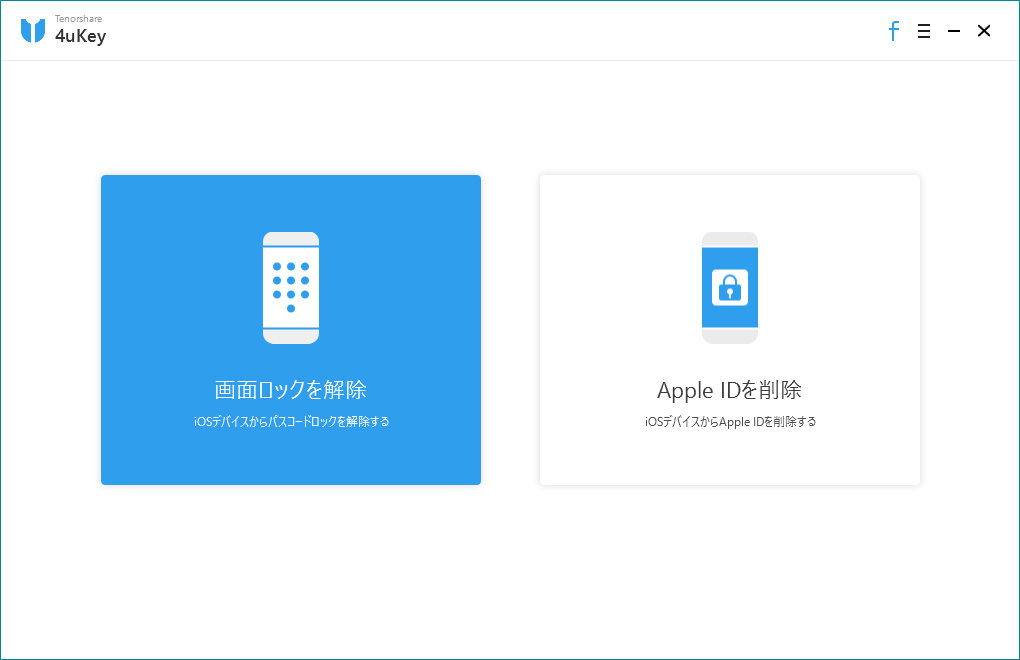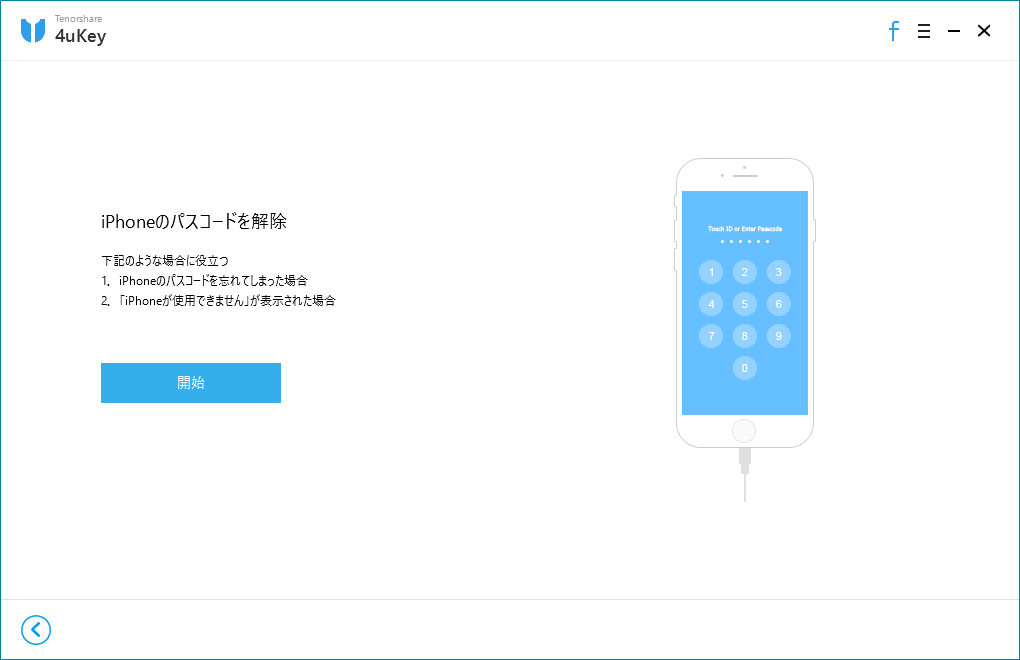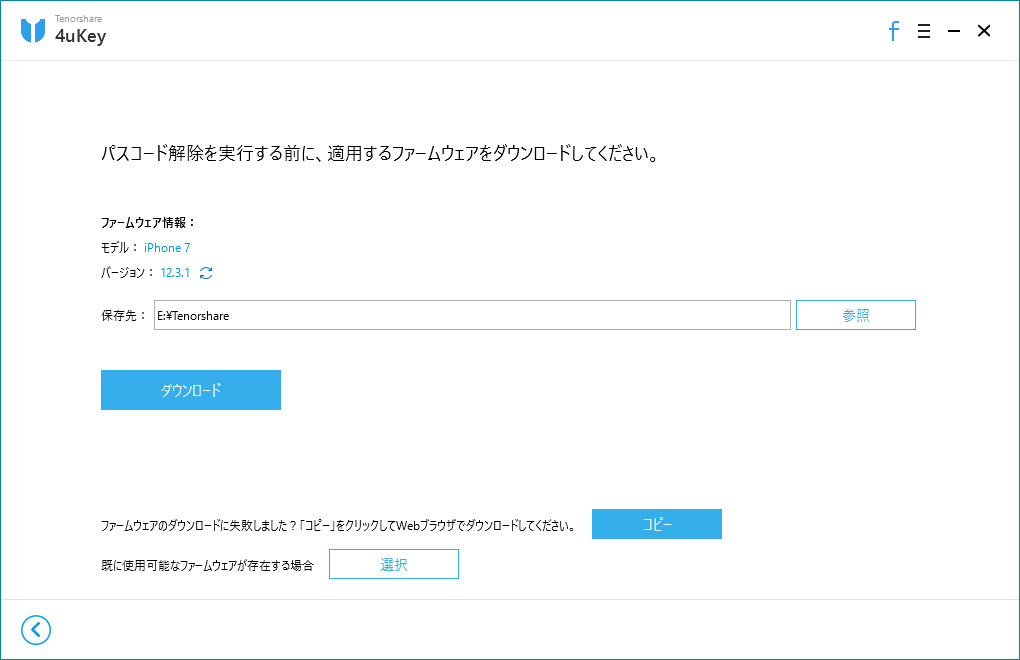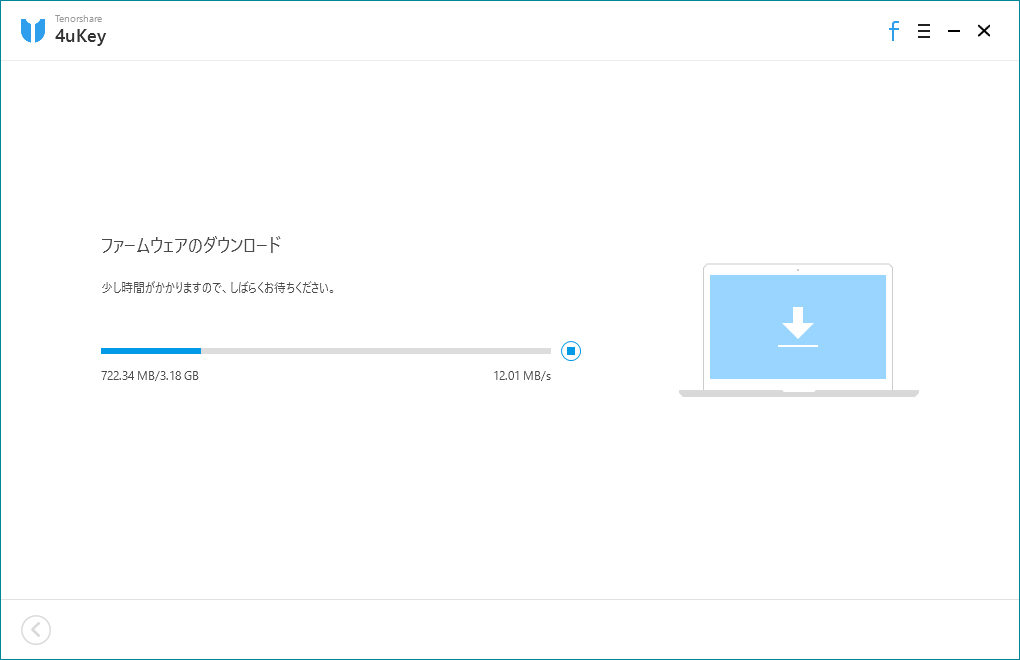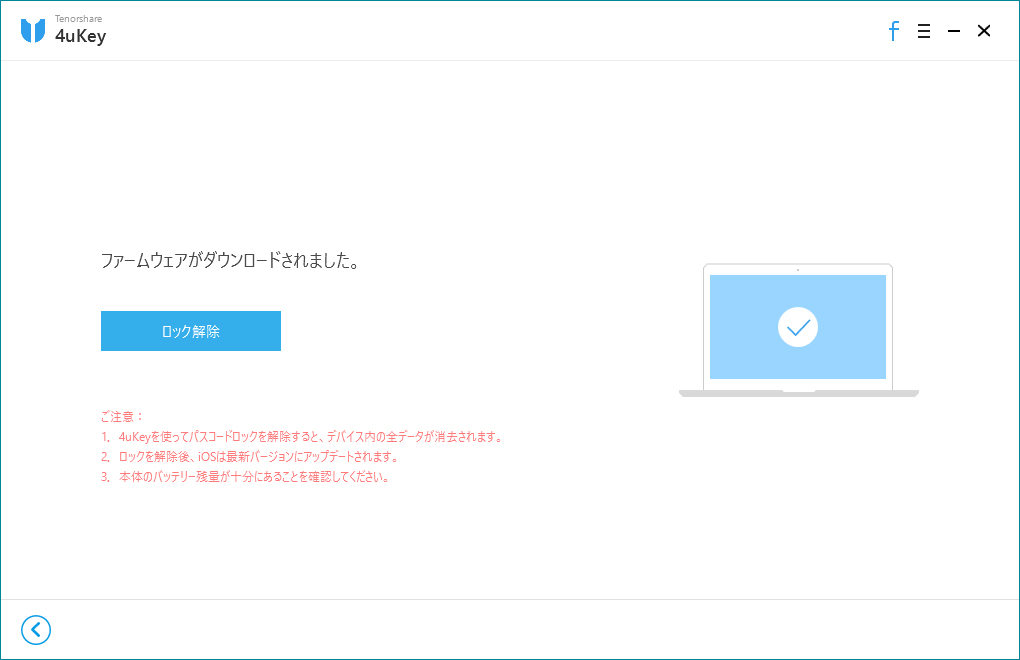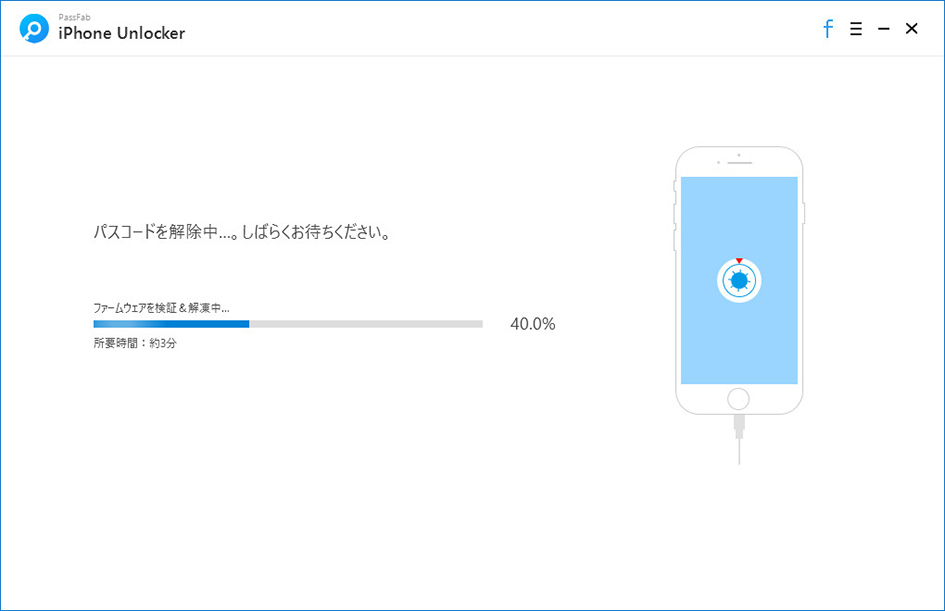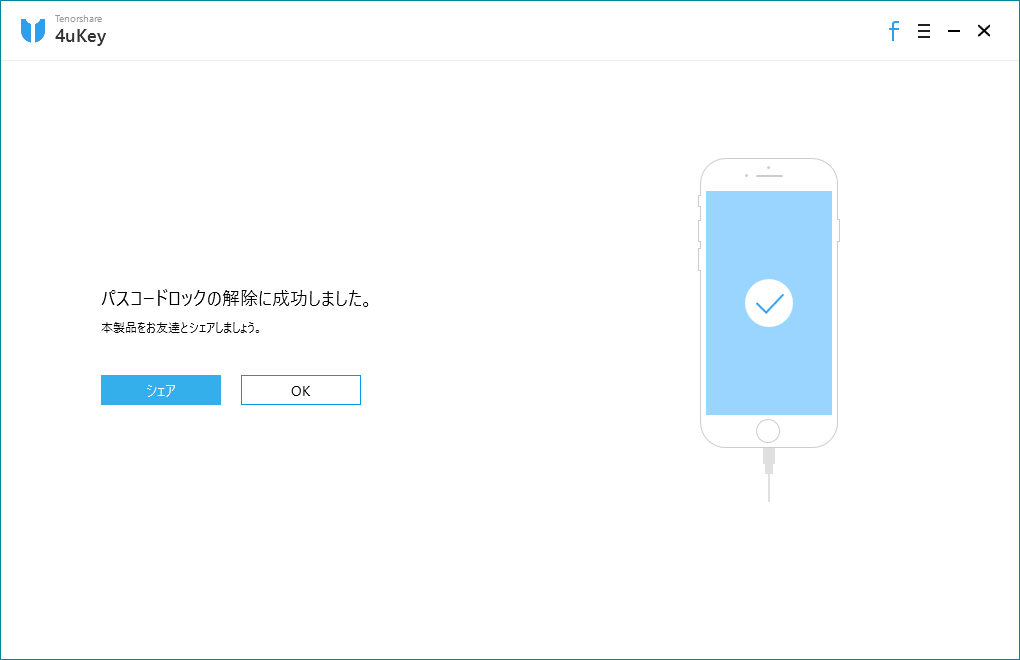もはや現代人にとって手放せなくなったスマホ。小さな端末の中には様々な個人情報が含まれており、もし他人の手に渡ってしまうと悪用されてしまう危険性があります。そこで、本人以外のアクセスを防ぐため、起動時にパスコードを設定することもできます。パスコードは4~6桁の数字が一般的ですが、オプションとして指紋認証や顔認証によるロック解除も最近の流行りです。
そんなパスコードですが、自分で設定したにもかかわらず忘れてしまったというケースが頻発しているようです。そんな方の助けとなるツールとして、Tenorshare 4uKeyというものがあります。本記事では、そのTenorshare 4uKeyについて詳しくご説明していきます。
1.Tenorshare 4uKeyとは
Tenorshareは主にiOSを使ったスマートフォン・デバイスのロック解除およびエラー修復を専門としたソフトを開発する企業で、4uKeyを筆頭に様々なツールを販売しています。4uKeyはその中でも特にiPhoneのパスコード解除が専門のソフトで、Windows版とMac版の両方が利用可能です。また、パスコードの解除以外にもApple IDを削除することもできるため、これ一つをインストールするだけで二つの機能が使えるようになります。
2.Tenorshare 4uKeyのメリット&デメリット
Tenorshare 4uKeyのメリットは、何よりもまずその圧倒的な使いやすさです。シンプルなデザインに加えて、基本的に画面に表示されるボタンをクリックするだけという操作性が大きな特長です。また、数字によるパスコードのみならずTouch ID(指紋認証)、Face ID(顔認証)といったあらゆる種類のパスコードを解除できることも魅力の一つです。
反対に、デメリットとしては作業の実行に少し時間がかかってしまうことが挙げられます。しかし、これは安全に作業を行う結果としての所要時間であるため、さほど気にしなくてもよいでしょう。また、解除には端末内のデータを消去する必要があるため、事前にバックアップを取っていない場合は残念ながらデータを諦めることになるのも欠点です。
最後にサポートについてですが、パスコード解除に関してはすべてのiPhoneモデル及びiOSのバージョンに適用可能となっております。なお、Apple ID削除についてはiOS11よりも前であればすべてサポート内ですが、iOS12以降の場合は端末のほうで「iPhoneを探す」機能がオフになっている必要があることに注意してください。
3.Tenorshare 4uKeyのiPhoneパスコードを解除する手順
それでは、具体的にTenorshare 4uKeyを使ったパスコード削除のやり方を見ていきましょう。
ステップ1:Tenorshare 4uKeyのインストール&起動
01まず、Tenorshare 4uKeyをダウンロードし、お使いのPCにインストールします。
02セットアップが完了すると4uKeyが自動的に起動します。ここで、パスコード解除を行いたい端末を接続し、左の「画面ロックを解除」を選択します。

ステップ2:パスコード解除の準備
01端末が認識されたら、[開始]ボタンをクリックします。

02すると、パスコード解除に必要な最新のファームウェアが自動的に検出されますので、保存先を確認後[ダウンロード]をクリックします。

03ファームウェアのダウンロードのため、端末をPCに繋げたまま数分間待ちます。

ステップ3:パスコード解除の開始
01ファームウェアがダウンロードされたら、注意事項をよく読み、[ロック解除]を押します。

02パスコードを解除するには少し時間がかかりますので、待機します。

03パスコードロックの解除に成功しました。端末を起動させると、パスコード入力が不要で操作が可能になっていることを確認できます。バックアップからデータを回復させ、今まで通りのiPhoneライフを楽しんでください。

まとめ
いかがでしたか?この記事ではTenorshare 4uKeyの2つの機能のうち、パスコード解除についてご紹介しました。実際にやり方を見てお分かり頂けたと思いますが、誰でもボタンをクリックするだけで簡単にパスコードを解除することができます。また、あらゆるiPhoneモデルやiOSに対応しているのも4uKeyの強みです。
また、もう一つの機能であるApple IDの削除に関しても、ほとんどすべてのデバイス(iOS)をサポートしており一台二役の非常に強力なツールと言えるでしょう。パスコードを忘れてしまった、あるいはApple IDが分からなくなってしまったので削除したいという方は是非Tenorshare 4uKeyを利用してみてください。